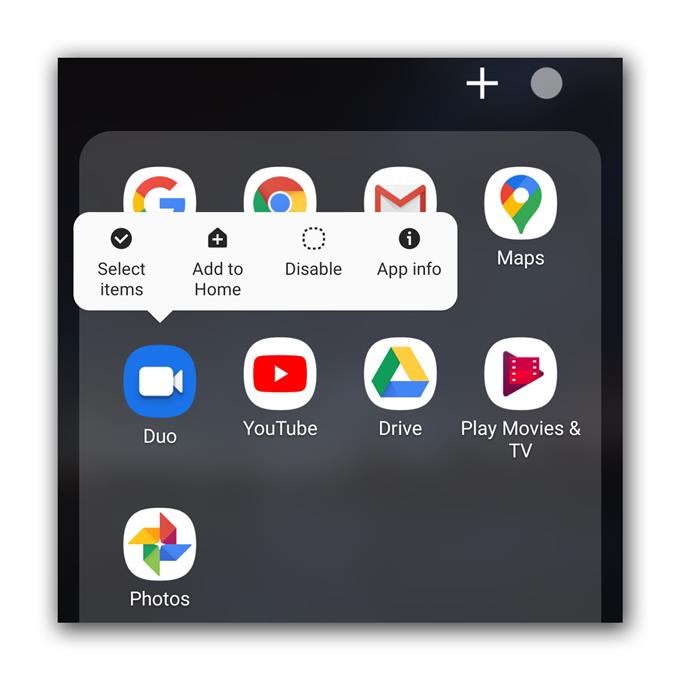Mamy czytelników, którzy zgłosili, że Google Duo ulega awarii po otwarciu na telefonie z Androidem. Awarie aplikacji mogą występować co jakiś czas, ale często są dość niewielkie. Ale chodzi o to, że bez względu na to, jak niewielki jest problem, przeszkadza ci to w robieniu tego, co powinieneś robić, co sprawia, że czasami jest to bardzo denerwujące i frustrujące.
W tym poście pokażę ci, co zrobić, jeśli Duo ciągle się zawiesza na twoim urządzeniu. Przyjrzymy się wszystkim możliwościom i spróbujemy je wykluczyć jeden po drugim, aż będziemy w stanie ustalić, na czym polega problem i mamy nadzieję, że będziemy w stanie go naprawić. Kontynuuj czytanie, ponieważ ten post może ci pomóc.
Google Duo ulega awarii po otwarciu
Potrzebny czas: 12 minut
Google Duo jest fabrycznie zainstalowaną aplikacją na telefon z Androidem. Więc jeśli ma problem, może to być tylko niewielki problem z aplikacją lub samym oprogramowaniem. Oto, co musisz zrobić z tym problemem.
- Wymuś ponowne uruchomienie telefonu
Musimy upewnić się, że nie jest to tylko problem spowodowany drobną usterką w aplikacji lub oprogramowaniu sprzętowym. To jest powód, dla którego musisz wykonać wymuszony restart przed czymkolwiek innym.
Wymuszone ponowne uruchomienie odświeży pamięć telefonu i przeładuje wszystkie usługi i aplikacje, i może to być jedyna rzecz, którą musisz zrobić, aby ponownie uruchomić Google Duo. Oto jak to się robi:
1. Naciśnij i przytrzymaj przycisk zmniejszania głośności oraz klawisz zasilania przez 10 sekund. Spowoduje to, że telefon sam się wyłączy i włączy ponownie.
2. Gdy pojawi się logo, zwolnij oba klucze i poczekaj, aż urządzenie zakończy ponowne uruchamianie.Po ponownym uruchomieniu uruchom Duo i sprawdź, czy nadal się zawiesza.

- Wyczyść pamięć podręczną i dane Duo
Po pierwszym rozwiązaniu i Google Duo nadal zawiesza się po otwarciu, co musisz zrobić, to zresetować aplikację. Oznacza to, że musisz wyczyścić pamięć podręczną i dane, aby przywrócić ustawienia domyślne i konfigurację. Oto jak:
1. Przejdź do ekranu, na którym znajduje się ikona Duo.
2. Stuknij i przytrzymaj ikonę Duo, aż pojawią się opcje.
3. Stuknij Informacje o aplikacji.
4. Dotknij opcji Pamięć.
5. Stuknij Wyczyść pamięć podręczną.
6. Teraz dotknij Wyczyść dane i dotknij OK, aby potwierdzić.W większości przypadków, gdy występuje taki problem, zwłaszcza jeśli aplikacja jest wstępnie zainstalowana, wyczyszczenie pamięci podręcznej i danych wystarczy, aby rozwiązać problem.

Przybory
- Google Duo
Materiały
- Android
Jeśli jednak Google Duo ulegnie awarii po otwarciu po wykonaniu powyższych procedur, możliwe, że jest to problem z oprogramowaniem układowym. Duo to aplikacja wstępnie zainstalowana, więc nie można jej odinstalować i ponownie zainstalować. Następnie musisz uruchomić Sklep Play i przejść do Moich aplikacji. Spróbuj sprawdzić, czy jest dostępna aktualizacja. Jeśli tak, zaktualizuj aplikację i zobacz, co się stanie.
Jeśli aplikacja nadal zawiesza się po aktualizacji lub aktualizacja nie jest dostępna, nie masz innego wyjścia, jak zresetować telefon. Przed zresetowaniem utwórz kopię ważnych plików i danych, ponieważ zostaną one usunięte. Po zakończeniu wykonaj następujące kroki, aby zresetować telefon:
- Przesuń palcem od góry ekranu w dół, a następnie dotknij ikony Ustawienia.
- Znajdź i stuknij Zarządzanie ogólne.
- Wybierz Resetuj.
- Stuknij Ustawienia fabryczne.
- Przewiń w dół do dolnej części ekranu i dotknij Resetuj.
- Po wyświetleniu monitu wprowadź kod PIN, hasło lub wzór.
- Na koniec dotknij Usuń wszystko.
Po resecie problem powinien zostać rozwiązany. Skonfiguruj telefon jako nowe urządzenie i spróbuj instalować aplikacje indywidualnie.
Mam nadzieję, że mogliśmy Ci pomóc. Wesprzyj nas, subskrybując nasz kanał na Youtube.
- Mikrofon w Hangouts nie działa, inni użytkownicy nie słyszą
- Aparat nie działa w Hangouts, połączenia wideo kończą się niepowodzeniem
- Co zrobić, jeśli nie możesz otrzymać e-maila z aktywacją powiększenia